随着科学技术的发展,计算机的功能越来越完善,因此它在生活中发挥着越来越重要的作用。对于电脑来说,最重要的是操作系统,其中win7系统是一款经典实用的电脑系统。
然后系统世界会给大家详细介绍win7系统允许主题改变鼠标指针的具体操作方法。有需要的朋友可以看看。希望这篇教程能帮到你。
方法步骤1。首先,打开电脑。我们在电脑桌面的空白处点击鼠标右键,界面上会出现一个下拉框。在下拉框中选择“个性化”选项。

2.然后我们就进入个性化页面。我们可以在页面左上角找到“控制面板主页”选项,然后单击它。
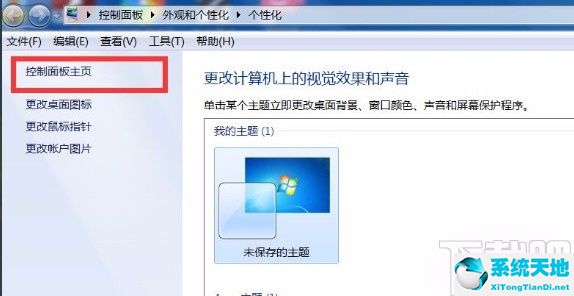
3.然后我们会进入控制面板页面,在这里我们会找到“硬件和声音”选项,点击这个选项就可以了。
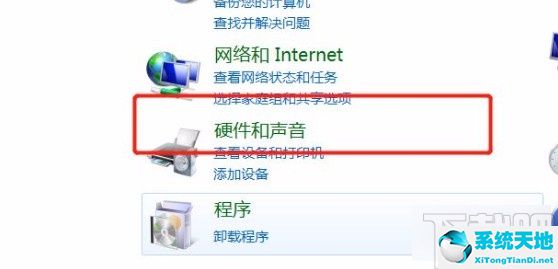
4.接下来,我们将进入硬件和声音页面,在这里我们可以找到“鼠标”选项,单击它打开鼠标属性窗口。
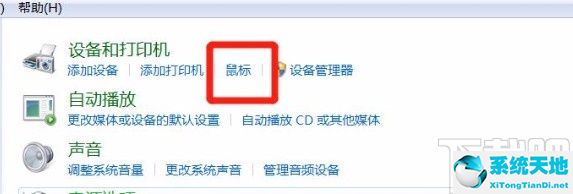
5.然后在鼠标属性窗口中,我们找到窗口顶部的“指针”选项,点击这个选项进行下一步操作。
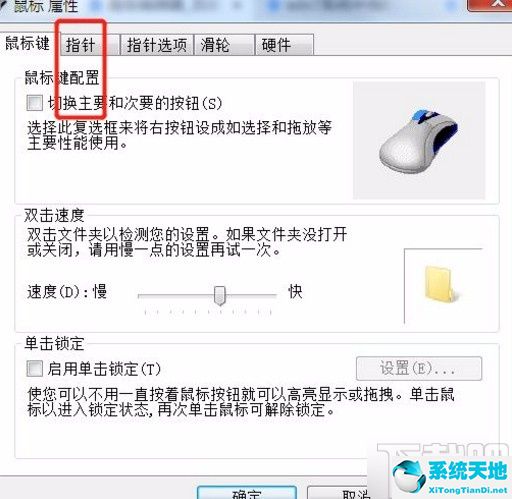
6.完成以上所有步骤后,我们在窗口底部找到了“允许主题改变鼠标指针”的选项。选中此选项后,只需点击窗口底部的“确定”按钮。

以上是win7系统允许主题改变鼠标指针的具体操作方法,简单易懂。有需要的朋友可以看看。希望这篇教程对大家有帮助。